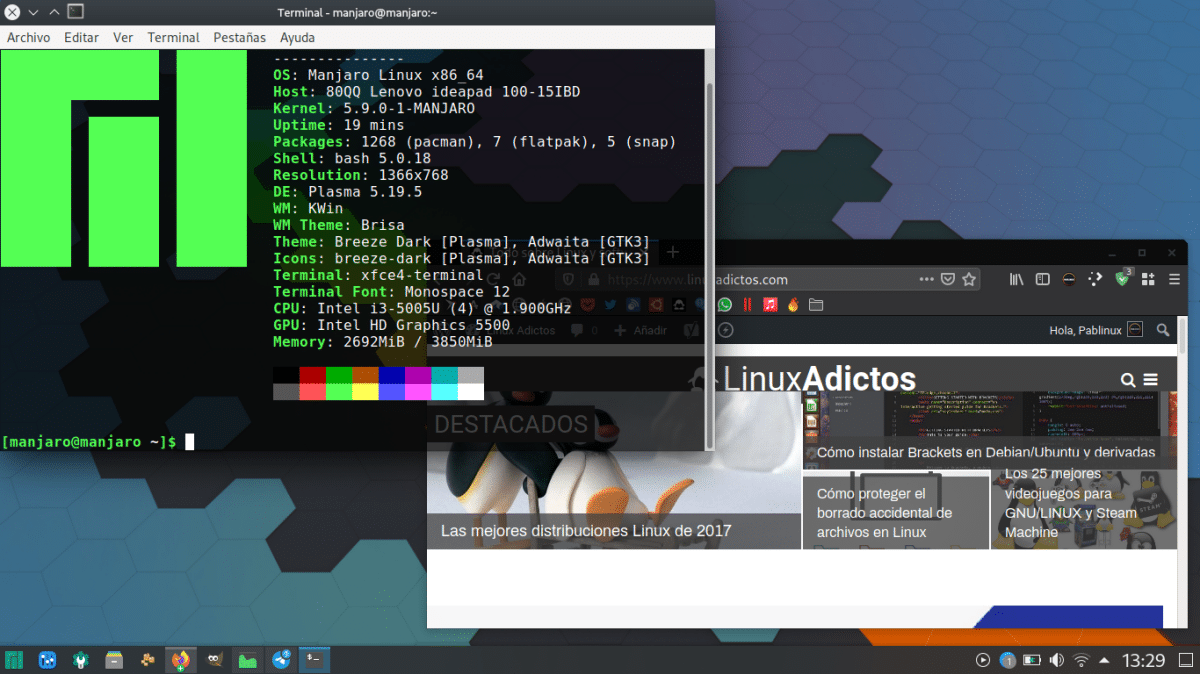
Linux je jedro, ki ga je Linus Torvalds razvil že desetletja in na katerem temelji na stotine operacijskih sistemov. Med toliko možnostmi je logično, da ima vsaka svojo najljubšo distribucijo, na primer Kubuntu zame, Fedora za druge ali Arch Linux za druge. Ampak dobro je, da lahko uporabljamo druge distribucije, ne da bi se dotaknili ničesar, kar smo namestili, in v tem članku vam bomo pokazali najboljši način namestitve Manjaro na USB-ju s trajnim pomnilnikom.
Če želite storiti enako pri distribucijah, kot je Ubuntu, morate narediti zelo različne korake, ki nas včasih pripeljejo do ustvarjanja USB-ja v živo, v katerem bodo spremembe ohranjene, vendar je Manjaro naredil nekaj povsem drugega: zaženite posebna slika za nas, da jo odvržemo na pendrive. Koraki so zelo preprosti, vendar ne pozabite, da je vsaj v času pisanja tega članka na voljo le različica XFCE.
Kako namestiti Manjaro XFCE na pendrive
- Najprej moramo prenesti sliko xfce-usb, katere najnovejša različica je ta povezava. Če preberete ta članek po nekaj mesecih, pojdite na to drugo povezavo; upamo, da so poleg različice XFCE ustvarili še slike KDE in GNOME.
- Razpakirajte preneseno datoteko.
- Zdaj moramo sliko spustiti na pendrive. To je mogoče storiti na različne načine. Manjaro priporoča Bakropisac, vendar sem to storil z metodo "dd", kot smo razložili v tem, kako odstraniti slike za PineTab tukaj.
- Ko je slika naložena na pendrive, jo lahko uporabimo v katerem koli računalniku, kar lahko naredimo neposredno, da preverimo, ali je vse šlo dobro. Uporabniško ime je "manjaro", geslo pa "manjaro", oba brez narekovajev. Če želite uporabljati Manjaro prek USB-ja, morate začeti z njega, način za to pa bo odvisen od računalnika. Nekateri se zaženejo neposredno s pogona USB, drugi pa morajo to vedenje konfigurirati.
- Spoznali boste, da ima trdi disk le 8 GB, čeprav je vaš pendrive večje zmogljivosti. Za povečanje velikosti moramo pendrive vrniti v računalnik z Linuxom, uporabiti GParted ali podobno orodje, izbrati pogon in ga razširiti. Tako preprosto.
Če želimo uporabiti drugo grafično okolje, na primer plazmo, ga lahko namestimo iz programa pamac (aplikacija z grafičnim uporabniškim vmesnikom) in izberemo med prijavo. Uporabljam ga v Lenovo s procesorjem i3 in 4 GB RAM-a, kjer sem zapustil Windows, in lahko le rečem, da ga bom zdaj uporabljal več.
Dobro !! Zanima me, ali lahko po ustvarjanju živega USB-ja še naprej uporabljam pendrive za shranjevanje stvari. To pomeni, da če enkrat shranim iso, ga NE bom več mogel uporabljati za shranjevanje filmov in datotek itd.
Ali lahko na pendriveu imam več ISO-jev v živo v živo?
Kupite usb velike zmogljivosti in imate tam vse (iso linux v živo, glasba, filmi itd.) Ali pa vsaj 2 (v enem linux v živo in v drugem več datotek)?